Sida Si Toos ah Loogu Beddelayo Wajigaaga Apple Watch iyadoo ku saleysan Waqtiga ama Goobta
Beddelka tooska ah ee wejiyada saacadaha waa mid ka mid ah hacks badan oo Apple Watch ah oo dad yar ay yaqaaniin(Apple Watch hacks few people know about) . Nidaamku waa mid toos ah oo ku lug leh isticmaalka abka Shortcuts si loo abuuro otomaatiga wajiga saacadda.
Waxaan ku tusi doonaa sida loo beddelo wejiyada Apple Watch iyadoo lagu salaynayo jadwalka waqtiga iyo hawlaha goobta.

Fiiro gaar ah: Automation-ka (Note:) Apple Watch ee Shortcuts wuxuu la shaqeeyaa iPhones, Apple -na wuxuu la shaqeeyaa ugu yaraan iOS 14 iyo watchOS 7, siday u kala horreeyaan.
Beddel Apple Watch Wajiga(Change Apple Watch Face) iyadoo ku saleysan waqtiga
Fur App-ka Shortcuts ee iPhone-kaaga oo raac tillaabooyinka hoose:
- Tag tab Automation oo dooro Abuur Automation Shakhsiyeed(Create Personal Automation) .
- Ka dooro wakhtiga maalinta(Time of Day) shaashadda "Automation-ka Cusub".
- Deji wakhtiga la door biday ee aad rabto in shaashadda Apple Watch la beddelo. Waxaad dooran kartaa qorrax(Sunrise) ka soo baxa , qorrax dhaca,(Sunset,) ama waxaad dejin kartaa wakhti gaar ah oo maalinta ah.

Si aad u dejiso wakhti gaar ah, taabo wakhtiga hore(preset time) loo dejiyay , oo dooro saacada, daqiiqo, iyo wakhtiga shirarka — AM ama PM. Taabo(Tap) meel kasta oo ka baxsan sanduuqa wakhtiga si aad u sii waddo.

- Marka xigta, dooro jadwalka "ku celi" - Maalin kasta(Daily) , Todobaadle(Weekly) , ama Bileed(Monthly) - oo taabo Xiga(Next) dhanka midig ee sare.
Jadwalka " Toddobaadle(Weekly) ", dooro maalmaha aad rabto in saacadda lagu celiyo otomaatiga. Haddii aad door bidayso jadwal "Bile ah", dooro maalin ka mid ah bisha marka aad rabto inaad ku celiso otomaatiga.

- Taabo badhanka Waxqabadka ku dar(Add Action)
- Tag tab Apps , taabo Watch , oo dooro Set Watch Face .

Haddii kale, ku qor wejiga(watch face) goobta raadinta oo tabo Deji Wajiga Daawashada(Set Watch Face) .

- Talaabada xigta waa in la doorto qaybta wejiga saacadaha. Taabo Wajiga(Face) qaybta " U deji(Set) daawashada firfircoon" ee qaybta.
- Dooro qaybta wejiga si aad u sii wadato. Ama, taabo Weydii wakhti kasta(Ask Each Time) si aad gacanta ugu doorato wejiga saacadda aad door bidayso wakhtiga la qorsheeyay.

Tixraac dukumeentiga Hagaha Isticmaalaha ee Apple Watch(Apple Watch User Guide document) si aad wax badan uga barato saacadaha saacadaha iyo sifooyinkooda.
- Taabo Next si aad u sii waddo.
- Dami Weydii ka hor inta aanad ordin(Ask Before Running) , dooro Ha Weydiin(Don’t Ask) isla markiiba, oo taabo Sameeyay(Done) si aad u kaydiso otomaatiga.

Taasi waxay kuu hagaajin doontaa dashboardka Automation- ka. (Automation)Si aad otomaatigga wax uga beddesho, ku dhufo oo dooro xaaladda aad rabto inaad wax ka beddesho. Taabo La sameeyay(Done) dhanka midig ee sare si aad u badbaadiso isbedelada.

Dami Dami Automation-kan si(Enable This Automation) aad uga joojiso Shortcuts inay si toos ah u beddelaan wejigaaga saacadda.
Si aad u tirtirto otomaatiga, ku soo celi dashboardka "Automations", ku dhaq automation-ka wajiga bidix, oo taabo Tirtir(Delete) .

Abka Shortcuts(Shortcuts) ayaa soo bandhigi doona ogeysiin marka otomaatiggu ku socdo jadwalka la dejiyay. Hubi wejigaaga Apple Watch si aad u xaqiijiso inay shaqaynayso.

Haddii aad rabto inaad beddesho saacadahaaga wajigiisa dhawr jeer maalin, toddobaad, ama bil gudaheed, waxaad u baahan doontaa inaad abuurto otomaatigyo badan. U sheeg(Say) inaad rabto wajiyo kala duwan 10 subaxnimo iyo 6 galabnimo maalin kasta; samee otomaatig ah muddo kasta.
Beddel Wajiga Apple Watch(Change Apple Watch Face) iyadoo ku saleysan Goobta
Lahaanshaha wajiyo kala duwan oo ku salaysan waqtiyo kala duwan oo maalinta ah waa madadaalo. Si kastaba ha ahaatee, beddelka wejigaaga Apple Watch ee ku salaysan hawlahaaga agagaarka goobta ayaa ah mid aad u xiiso badan.
Abka Shortcuts(Shortcuts) wuxuu kuu ogolaanayaa inaad u habayso saacaddaada si aad u isticmaasho waji cusub marka aad timaado ama ka baxdo aag. Raac tillaabooyinka hoose si aad u dejiso otomaatig ku salaysan goobta wajigaaga Apple Watch .
- Fur Shortcuts, dooro Automation(Automations) -ka hoose ee shaashadda oo taabo summada lagu daray(plus icon) ee geeska sare ee midig.
- Taabo badhanka Abuur Automation Personal .(Create Personal Automation)
- Dooro Imaansho(Arrive) haddii aad rabto inaad bedesho Apple Watch wejigaaga markaad gaadho goobta aad door bidayso. Haddii kale, dooro Leave si aad u beddesho wejigaaga saacadda marka aad ka baxayso meel/goob.

- Taabo Xulo(Choose) safka "Goobta".
- Taabo Oggolow Markaad Isticmaalayso App(Allow While Using App) -ka si aad ugu oggolaato abka Shortcuts gelitaanka goobtaada.
- Meel dhow ka dooro liiska ama geli ciwaan ku jira bar raadinta. Taabo Goobta Hadda(Current Location) si aad u dejiso gobolkaaga hadda sida goobta la door biday. Taabo La sameeyay(Done) dhanka midig ee sare si aad u sii wadato.
- Dooro wakhti kasta(Any Time) si aad u isticmaashid waji saacad kale wakhti kasta oo aad timaado (ama ka baxdo) goobta. Haddii kale, dooro Range Time(Time Range) si aad u doorato xilliga uu isbeddelku dhaco. Taabo Next si aad u sii waddo.

Waxaad dhahdaa(Say) waxaad dejisay 5 galabnimo - 9 galabnimo; Wajiga saacadaagu waxa kaliya oo isbedeli doona marka aad timaado ama ka baxdo goobta saacadahaas gudahooda.
- Taabo Ku dar Talaabo(Add Action) si aad u sii wado
- Madaxa tab "Apps", door Watch , oo taabo Set Watch Face .

Weli ka sii wanagsan, ku qor wajiga saacada(watch face) bar raadinta, oo dooro Deji Wajiga Daawashada(Set Watch Face) .
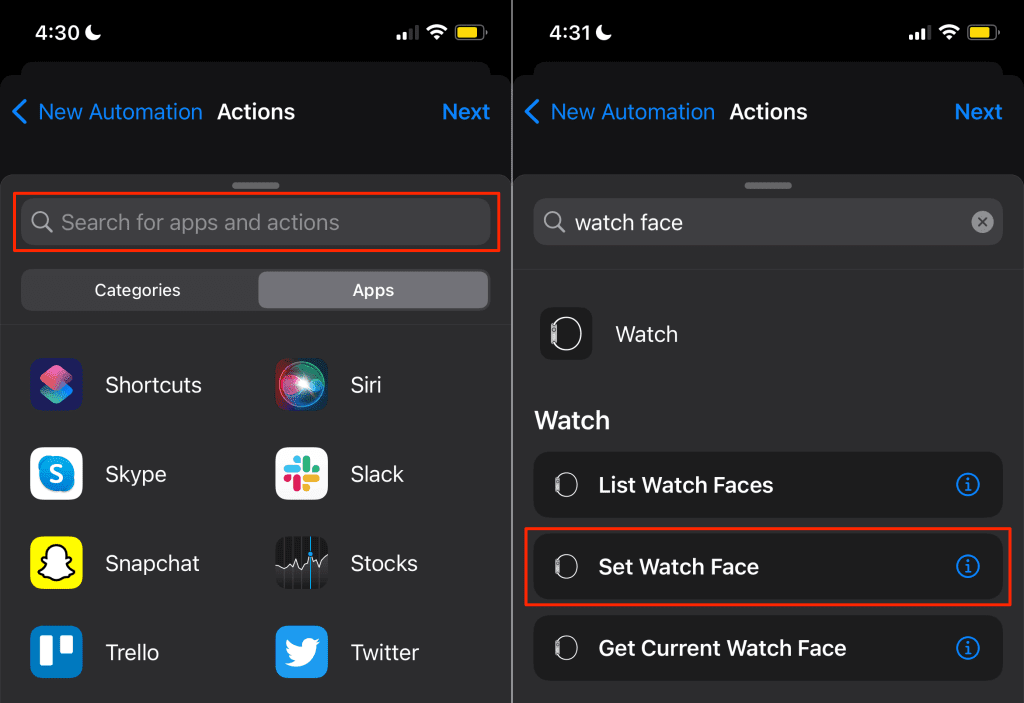
- Taabo Wajiga(Face) qaybta " U deji(Set) wajiga firfircoonida", dooro qaybta wejiga, oo taabo Xiga(Next) .
- Dib u eeg otomaatiga goobta ku salaysan oo taabo La sameeyay(Done) .

Fiiro gaar ah:(Note:) Si ka duwan otomaatiga wakhtiga ku salaysan, wejigaaga saacadda si toos ah uma beddeli doono markaad timaado ama ka baxdo meel. Taa baddalkeeda, Shortcuts ayaa soo bandhigi doona pop-up ku weydiinaya inaad xaqiijiso isbeddelka wajiga saacadda gacanta.
Daawo Wajiga(Watch Face) Oo Aan Si Toos Ah U Beddelin? Isku day kuwan N Hagaajinta
Saacadaagu waxa laga yaabaa inay ku guul daraysato inay si toos ah u beddesho gidaarkeeda haddii ay duugowday ama ay ka go'day iPhone kaaga. Cayayaanka ku jira nidaamka qalliinka iPhone ee sidoo kale waxay keeni kartaa dhibaatada. Haddii wejigaaga saacaddu aanu isbeddelin iyadoo loo eegayo wakhtiga ama goobta otomaatiga ah, tabahan cilad-raadinta waa inay xalliyaan arrinta:
Dami Habka Diyaaradda(Airplane Mode) ee Apple Watch kaaga(Your Apple Watch)
(Airplane)Qaabka diyaaraduhu wuxuu ka gooyaa Apple Watch kaaga iPhone-kaaga. Kor(Swipe) uga xaaq xagga hoose ee wejigaaga oo ka eeg geeska sare ee midig ee Xarunta Kontroolka(Control Center) .
Haddii summada taleefanka ee casaanka ah ay ku taal geeska sare ee midig, Apple Watch kuma xidhna iPhone kaaga. Deminta qaabka diyaaradda waa inay hagaajisaa dhibaatadan.
Hoos(Scroll) ugu dhaadhac Xarunta Xakamaynta(Control Center) , taabo astaanta diyaaradda orange-ka(orange airplane icon) , oo sug inta summada iPhone-ku uu cagaar noqonayo.
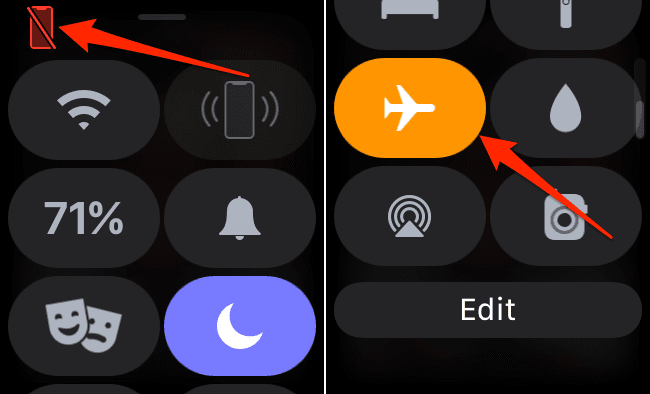
Haddii kale, aad Settings > Habka diyaaradda(Airplane Mode) oo dami Habka Diyaaradda(Airplane Mode) .
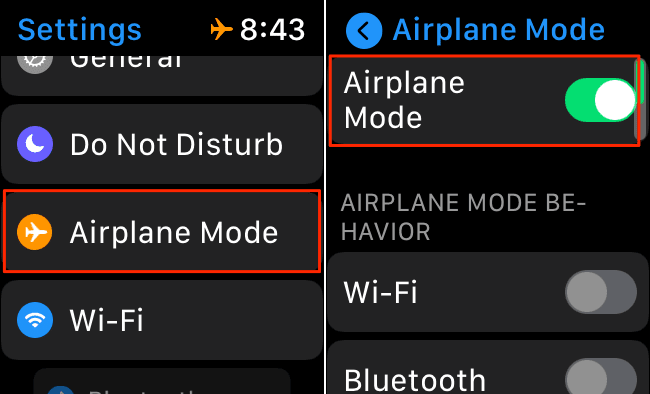
Intaa waxaa dheer, hubi in Wi-Fi iyo Bluetooth ay dammeen qaybta "Habdhaqanka Diyaaradda".

Hal shay oo kale: hubi in iPhone-kaaga iyo Apple Watch's Bluetooth ay shidmeen. Fur abka Settings ee saacadaada , taabo Bluetooth , u rog dhanka hoose ee bogga, oo daar Bluetooth .

Isla sidaas oo kale u samee iPhone kaaga. Tag Settings > Bluetooth , shid Bluetooth , oo hubi in heerka Apple Watch uu akhriyo 'Connected'.

Tixraac casharradayada ku saabsan dib ugu xidhida Apple Watch iyo iPhone(reconnecting Apple Watch to iPhone) haddii dhibaatadu sii socoto.
Hubi Ogolaanshaha Adeegyada Goobta
Waxaad u baahan tahay inaad siiso "Shortcuts" iyo "Apple Watch Wajiyada" gelitaanka goobtaada si aad u isticmaasho goobta ku salaysan otomaatiga. Ku guuldareysiga inaad sidaas sameyso waxay ka ilaalin doontaa app-ka inuu la socdo imaatinkaada ama ka bixitaankaaga aag.
Fur app Settings iPhone , dooro Asturnaanta(Privacy) > Adeegyada Goobta(Location Services) > Apple Watch Wajiyada(Apple Watch Faces) oo dooro Markaad Isticmaalayso App-ka(While Using the App) . Intaa waxaa dheer, iska hubi inaad ku shidayso goobta saxda(Precise Location) ah .

Ku laabo liiska Adeegyada (Services)Goobta(Location) oo u habbee isla goobta gelitaanka ee abka Shortcuts .
Dooro Jid-gaabyada, dooro Markaad Isticmaalayso App-ka,(While Using the App,) oo ku dhaqaaq goobta saxda(Precise Location) ah .

Dib u bilow Qalabkaaga
Dib-u- kicinta Apple Watch ama iPhone-kaaga waxay hagaajin kartaa cilladaha ku-meel-gaarka ah ee ka hortagaya inuu wejigaaga si toos ah isu beddelo.
Haddii aad ku dallacayso Apple Watch , ka saar dabaysha. Riix oo hay badhanka dhinaca(side button) ee saacadda oo u jiid jiidhiyaha Power Off(Power Off slider) dhanka midig.

Sug(Wait) 30 ilbiriqsi saacaddaadu in ay gebi ahaanba xirto. Ka dib(Afterward) , taabo oo hay badhanka dhinaca si aad dib ugu bilowdo saacadda. Sii daa badhanka marka aad aragto astaanta Apple ee shaashadda. Haddii dhibaatadu sii socoto, reboot iPhone oo mar kale hubi.
Cusbooneysii Qalabkaaga
Cayayaanka softiweerka(Software) ee iPhone ama nidaamka hawlgalka Apple Watch ayaa ka ilaalin kara labada aalad inay si sax ah u wada shaqeeyaan. Fur tusahaaga Apple Watch(Apple Watch) iyo iPhone oo ku rakib wixii cusboonaysiin software ah ee labada qalabba.
Si aad u cusboonaysiiso Apple Watch(update your Apple Watch) , waa in aad marka hore cusboonaysiiso software-ka iPhone kaaga. Ku xidh iPhone-kaaga shabakad Wi-Fi ah, aad Settings > General > Software Update , oo taabo Soo dejiso oo ku rakib(Download and Install) .

Ka dib, fur barnaamijka Watch , dooro tab My Watch , aad General > Software oo tabo Soo dejiso oo ku rakib(Download and Install) .

Automation-ku waa madadaalo
Apple Watches waxay leeyihiin ururin ballaaran oo ah wejiyada saacadaha(extensive collection of watch faces) , laakiin dhammaan wejiyada saacada lagama heli karo dhammaan gobollada. Sidoo kale(Likewise) , ururinta wejiga sidoo kale way ku kala duwan yihiin iyadoo lagu saleynayo nooca Apple Watch iyo nidaamka hawlgalka. Ku haysashada Apple Watch -gaada mid casri ah waxay kordhinaysaa fursadahaaga inaad haysato saacadihii ugu dambeeyay ee Apple . Waxa kale oo aad wax ku qurxin kartaa adiga oo isticmaalaya wajiyo gaar ah oo(using custom watch faces) ka yimid ilo dhinac saddexaad.
Related posts
Sida loo daro, loo habeeyo, oo loo beddelo wejiyada Apple Watch
Arrimaha daadinta baytariyada Apple Watch: 10-ka Hagaajinta ugu Fiican
Sida loo Dajiyo Apple Watch-kaaga Cusub
Sida loo kabsado oo loo soo celiyo Apple Watch
Sida loo Dejiyo Apple Watch Detection for Your Badbaadada
Sida Booska loogu Xoreeyo Apple Watch
Sida dib loogu xidho Apple Watch iyo iPhone
Sida loo xidho Apps-ka Apple Watch
Agabka ugu fiican ee Apple Watch 2022
Sida loo tirtiro ama looga saaro Apps-ka Apple Watch
Sida loo Helo Lambarka Taxanaha ah iyo IMEI ee Apple Watchkaaga
Sida loo furo Mac leh Apple Watch
Sida loo cusboonaysiiyo Apple Watch
5 Jid-gaaban oo Apple Watch ah si ay u habayso dhaqankeeda
Ciyaaraha Apple Watch ee ugu Fiican 2022
Sida Loo Isticmaalo Muuqaalka Walkie Talkie ee Apple Watchkaaga
Sida Loo Isticmaalo Apple Watch kaaga sidii Fiiriyaha Fog ee Kamaradaada iPhone
Apple Watch kama helayso ogeysiisyada iPhone? Isku day Hagaajintan
Sida loo hagaajiyo saacada Apple ku dheggan Logo Apple
Sida loo isticmaalo Apple Fitness+ la'aanteed Apple Watch
